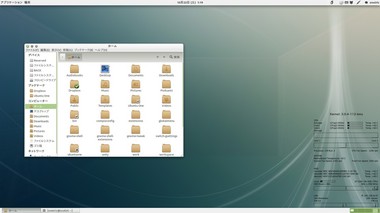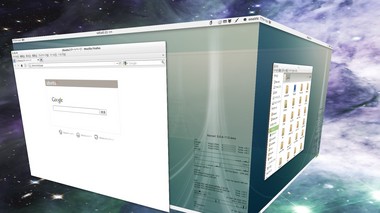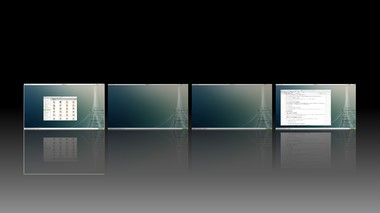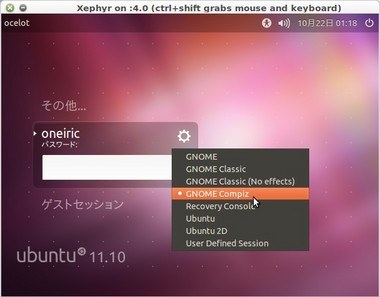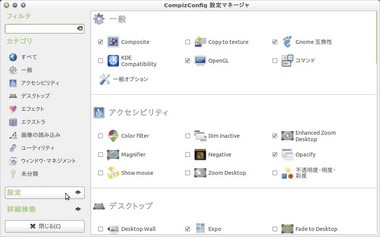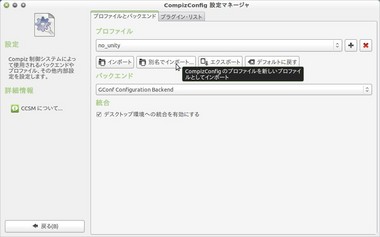【Ubuntu 11.10】Gnome Classic(古いタイプのデスクトップ画面、正確にはちょっと違う)でCompizを使用する。 [ubuntu]
Ubuntu 11.10(Oneiric)で、Gnome Classic(Ubuntu 10.10までの標準のデスクトップ環境)でCompizを動かせないかな~と思いました。(ネット上でも要望を見たことがあるような気がします。)
もちろんCubeもできる。
Expo動かすと・・・
どこからたどり着いたのかは忘れましたが下記の記事がありました。
http://www.tuxgarage.com/2011/10/running-gnome-classic-with-compiz.html
基本的には/usr/share/gnome-session/sessionsのディレクトリにあるgnome-classic.sessionのwindow managerの部分をcompizにすれば動くのですが、上記記事にあるように、もう一工夫いりました。
RequiredProviders=windowmanager;notifications;
notifications;の部分を削除してあげなければなりません。 (始めちゃんと読まなかったので、削除とは思わす苦労しました。)
それで、上記記事だとGnome Classicのセッションを書き換えているだけなのですが、せっかくなので下図のように新しい「Gnome Compiz」というセッションを作ることにしました。
上記スクリーンショットはログイン画面をテストモードで動かした物です。実際には、画面いっぱいに表示されます。
<< やり方 >>
1) セッションファイルをコピーして編集する。
cd /usr/share/gnome-session/sessions
sudo cp gnome-classic.session gnome-compiz.session
sudo vi gnome-compiz.session
ここで、下記の様に編集します。
[GNOME Session]
Name=GNOME Compiz
RequiredComponents=gnome-panel;gnome-settings-daemon;
RequiredProviders=windowmanager;notifications;
DefaultProvider-windowmanager=compiz
DefaultProvider-notifications=notify-osd
IsRunnableHelper=/usr/lib/nux/unity_support_test --compiz
FallbackSession=gnome-fallback
DesktopName=GNOME
赤い字が書き直した所、薄い青(notifications;)が削除したところです。
この記事の冒頭で紹介したURLだとIsRunnableHelperを書き直していませんが、Compizが動作するかチェックした方がよいと思い、書き直しました。
2) デスクトップエントリーファイルのコピーと修正
cd /usr/share/xsessions
sudo cp gnome-classic.desktop gnome-compiz.desktop
sudo vi gnome-compiz.desktop
ここで下記の色が着いているところを書き直します。
[Desktop Entry]
Name=GNOME Compiz
Comment=This session logs you into GNOME & Compiz with the traditional panel
Exec=gnome-session --session=gnome-compiz
TryExec=gnome-session
Icon=
Type=Application
X-Ubuntu-Gettext-Domain=gnome-session-3.0
赤字のところが、ログイン画面に表示されるセッション名になります。緑字はコメントなので適当に入れてください。青字の所は1)でコピーした gnome-compiz.session の拡張子の前と同じ文字列にしてください。
3) ログアウトしてGnome Compizセッションに入る。
修正がおわったらログアウトして、ログイン画面でGnome Compizを選べるはずですので、 選んでログインしてください。
基本的にはこれで終わりです。ただ、Compizの設定プラグインが不要なものが入っていたり、逆に必要なものが入っていなかったりすると思います。何故か分かりませんが、プラグインのチェックを入れたり外したりするとCompizが落ちると思います。同時に、設定していたものも全くなくなってしまうと思います。
そこで、4),5)の項目をやるのですが、結構面倒くさいし、経験がないとできないかもしれません。
4) compizconfig-pythonの修正
compizconfig設定マネージャーのプロファイルを開くと文字化けする問題を修正します。
下記の私の記事に従って修正してください。
『【Ubuntu 11.10】Compiz Comfig設定マネージャーのプロファイル選択が出来ない問題の対処 --- Compiz Desktop Cubeも動くようになった』
修正するコードは、上記記事の物でもよいですし、下記のバグ報告のdiffを見て修正してもよいです。
https://bugs.launchpad.net/ubuntu/+source/compizconfig-python/+bug/874799
もし、このバグが直ってcompizconfig-pythonがリリースされたら、この項目をする必要はありません。
5) プロファイルの修正
以前記述した下記の設定ファイルのエクスポートとインポートの方法を応用して行います。unityはいらないので消してください。
『【Ubuntu 11.04】Unity 上で Compiz 3DデスクトップCubeを動かす方法』
上記をいちいち読んで行うのは面倒と言う方は、私のプロファイルを広告の下に載せておきます。(表示されていない方は、「続きを読む」を押してください。これを、gnome_compiz.profile (拡張子が.profileであれば適当な英字の文字列でよい)でセーブして下記の手順で読み込みます。
A) CompizConfig設定マネージャーを立ち上げて、左の欄の下の方の「設定」を押す。
B) 別名でインポートを押します。ファイル選択が出てきますので、セーブしたプロファイルを読み込みます。すると、次にプロファイル名を付けるように言われますので下図のように「no_unity」とか、自分でわかりやすい文字を入れます。(英数字以外を私は付けたことがないので、日本語が動作するかは分かりません)
C)かなり待つ。10分ぐらい待ってください。すごく時間がかかります。
すると、私の作成したプロファイルになります。(結構、うっとうしいかも・・・)
※補足※
ひょっとしたら、4)をやらずに5)をやってもうまくいくかもしれません。私は試していないです。
チェックが入っているプラグインに関しては、弄っても大丈夫です。チェックが入っていないものは、くれぐれも触らないように。
←ナナオのディスプレイ
やっぱり、ナナオは値段は張るけど
評価高い。
価格.comでも売れ筋No.3(2011/10/22現在)
いいな~。お金あったら欲しい。
ちなみに私のBenQ G2420HDは型落ち・・・